Recuar parágrafos no Word 2010
Neste capítulo, discutiremos como indentar parágrafos no Word 2010. Como você sabe, as configurações de margem determinam o espaço em branco que aparece em cada lado de um parágrafo. Você pode recuar parágrafos em seu documento a partir da margem esquerda, da margem direita ou de ambas as margens. Este capítulo irá ensiná-lo como recuar seus parágrafos com ou sem a primeira linha dos parágrafos.
Recuo à esquerda
Recuo à esquerda significa mover a borda esquerda do parágrafo para dentro em direção ao centro do parágrafo. Vamos usar as seguintes etapas para criar recuo à esquerda.
Step 1 - Clique em qualquer lugar do parágrafo que deseja recuar para a esquerda e clique no Increase Indent botão disponível no Home tab ou simplesmente pressione o Ctrl + Mchaves. Você pode clicar várias vezes para criar um recuo mais profundo.
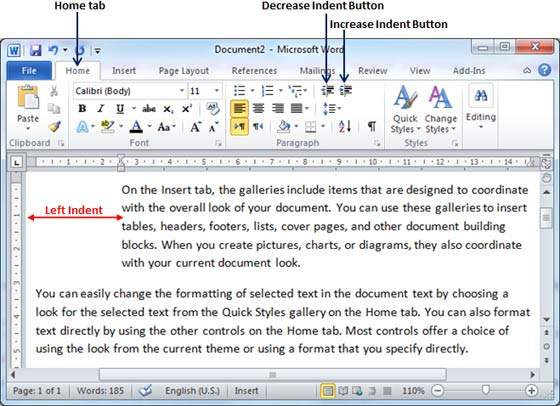
Step 2 - Você pode remover o recuo à esquerda clicando no Decrease Indent botão disponível em Home tab ou simplesmente pressione Ctrl + Shift+ Mchaves. Você pode clicar várias vezes para remover o recuo mais profundo.
Você também pode usar o Paragraph DialogCaixa para definir recuos à esquerda e à direita. Veremos essa caixa de diálogo na última seção deste capítulo.
Recuo à direita
Recuo à direita significa mover a borda direita do parágrafo para dentro em direção ao centro do parágrafo. Vamos usar as seguintes etapas para criar o recuo correto.
Step 1- Clique em qualquer lugar no parágrafo que deseja recuar e, em seguida, clique no botão giratório Aumentar recuo à direita disponível na guia Layout da página. Você pode clicar no botão giratório várias vezes para criar um recuo mais profundo. Você também pode usar os controles giratórios de recuo à esquerda para definir o recuo à esquerda no mesmo lugar.

Step 2 - Você pode remover o recuo à direita clicando no Decrease Right Indent girador na direção oposta.
Você também pode usar o Paragraph Dialog Boxpara definir os recuos à esquerda e à direita. Veremos essa caixa de diálogo na próxima seção.
Recuo da primeira linha
Você pode mover o lado esquerdo da primeira linha de um parágrafo para dentro em direção ao centro. Vejamos o procedimento para realizar o recuo da primeira linha.
Step 1 - Clique em qualquer lugar do parágrafo que deseja recuar para a direita e clique no Paragraph Dialog Box lançador disponível no Home tab.
Step 2 - Clique no Before Text girador para definir o recuo esquerdo e selecione o First Line Optionpara mover o lado esquerdo da primeira linha de um parágrafo para dentro em direção ao centro. Você pode controlar o movimento definindo oIndentation Unit. Uma caixa de visualização dará apenas a ideia e não o status de recuo.
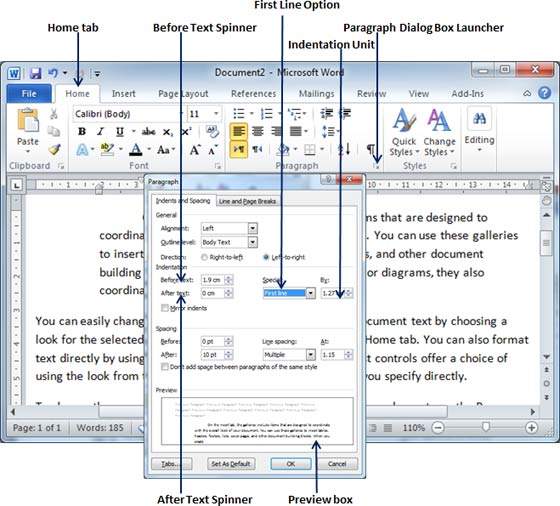
Recuo Pendurado
Você pode mover o lado esquerdo da primeira linha de um parágrafo para a esquerda, longe do centro, que é chamado de hanging indentation. Vamos ver o procedimento para realizar a indentação suspensa.
Step 1 - Clique em qualquer lugar do parágrafo que deseja recuar para a direita e clique no Paragraph Dialog Box lançador disponível no Home tab.
Step 2 - Clique no Before Text girador para definir o recuo esquerdo e selecionar Hanging Optionpara mover o lado esquerdo da primeira linha de um parágrafo para a esquerda, para longe do centro. Você pode controlar o movimento definindo oIndentation Unit. Uma caixa de visualização dará apenas a ideia e não o status de recuo.
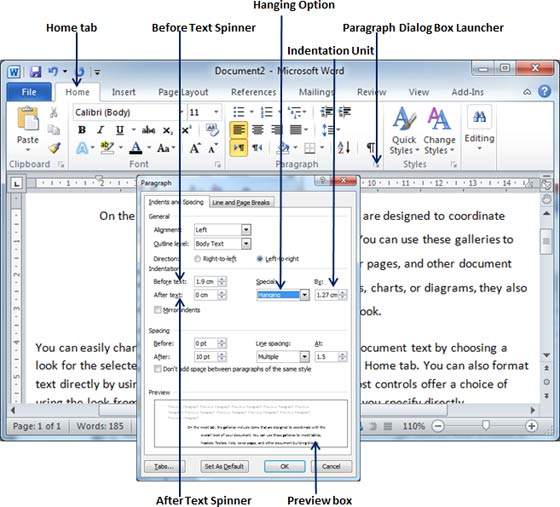
Você pode usar o After Textbotão giratório para definir o recuo correto. Você pode tentar você mesmo.